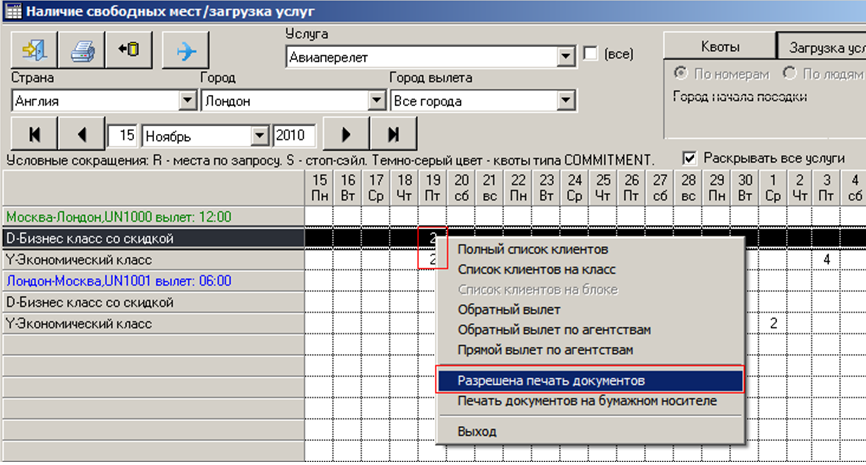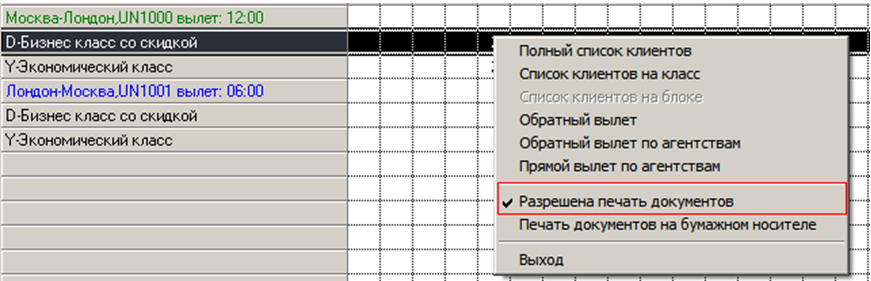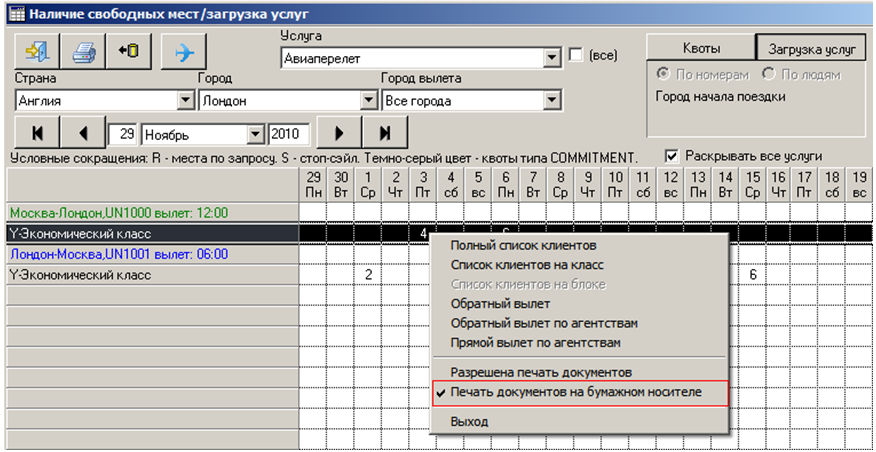Мастер-Тур:Дополнительный модуль Контроль выписки авиабилетов — различия между версиями
| [досмотренная версия] | [досмотренная версия] |
| Строка 8: | Строка 8: | ||
===Настройка ПК Мастер-Веб=== | ===Настройка ПК Мастер-Веб=== | ||
В ПК Мастер-Веб в файле web.config для отчета электронный билет (ETKT) в строке подключения необходимо добавить настройку servicesThatMustBeApproved, указав в ней ключ класса услуги авиаперелет = 1: | В ПК Мастер-Веб в файле web.config для отчета электронный билет (ETKT) в строке подключения необходимо добавить настройку servicesThatMustBeApproved, указав в ней ключ класса услуги авиаперелет = 1: | ||
| − | + | <BR> | |
| − | + | [[Файл:536.PNG]]<BR> | |
| − | |||
| Строка 23: | Строка 22: | ||
Для того чтобы разрешить печать документов на авиаперелет необходимо в загрузке услуг левой кнопкой мыши кликнуть на дату авиаперелета и выбрать признак Разрешена печать документов, как показано на Рисунке 2.1: | Для того чтобы разрешить печать документов на авиаперелет необходимо в загрузке услуг левой кнопкой мыши кликнуть на дату авиаперелета и выбрать признак Разрешена печать документов, как показано на Рисунке 2.1: | ||
| − | + | <BR> | |
| − | + | [[Файл:537.PNG]]<BR> | |
| − | |||
На примере (Рисунок выше) показана установка признака Разрешение печати документов на рейс Москва-Лондон UN1000 на 19 ноября 2010 года. После выбора признака около него проставляется галочка (см. Рисунок ниже). Для того чтобы убрать разрешение печати документов необходимо кликнуть на признак и галочка снимется. | На примере (Рисунок выше) показана установка признака Разрешение печати документов на рейс Москва-Лондон UN1000 на 19 ноября 2010 года. После выбора признака около него проставляется галочка (см. Рисунок ниже). Для того чтобы убрать разрешение печати документов необходимо кликнуть на признак и галочка снимется. | ||
| − | + | <BR> | |
| − | + | [[Файл:538.PNG]]<BR> | |
| − | |||
При проставлении данного признака на любой тариф авиаперелета, он автоматически проставляется на выбранную дату для всех тарифов рейса. | При проставлении данного признака на любой тариф авиаперелета, он автоматически проставляется на выбранную дату для всех тарифов рейса. | ||
| Строка 42: | Строка 39: | ||
Данный экран предназначен для просмотра и удаления записей о созданных ранее разрешениях печати документов. | Данный экран предназначен для просмотра и удаления записей о созданных ранее разрешениях печати документов. | ||
Для того чтобы открыть экран Разрешенные для печати документы необходимо в экране Работа менеджеров нажать на кнопку Надстройки -> Разрешенные для печати документы. | Для того чтобы открыть экран Разрешенные для печати документы необходимо в экране Работа менеджеров нажать на кнопку Надстройки -> Разрешенные для печати документы. | ||
| − | + | <BR> | |
| − | + | [[Файл:539.PNG]]<BR> | |
| − | |||
| − | |||
В данный экран попадают авиаперелеты, для которых был проставлен признак Разрешение печати документов. Они отбираются по следующим фильтрам: | В данный экран попадают авиаперелеты, для которых был проставлен признак Разрешение печати документов. Они отбираются по следующим фильтрам: | ||
| Строка 54: | Строка 49: | ||
===Печать документов на бумажном носителе=== | ===Печать документов на бумажном носителе=== | ||
| − | Если у авиаперелета проставлен признак печать документов на бумажном носителе (см. Рисунок | + | Если у авиаперелета проставлен признак печать документов на бумажном носителе (см. Рисунок), то при попытке печати электронного билета по путевке с данным авиаперелетом из ПК Мастер-Веб возникнет сообщение: Печать невозможна, так как авиабилет выдается только на бумажном носителе (Реализация данного функционала планируется в 39 релизе ПК Мастер-Тур) |
| − | + | <BR> | |
| + | [[Файл:540.PNG]]<BR> | ||
[[Category:Мастер-Тур_Дополнительные_модули]] | [[Category:Мастер-Тур_Дополнительные_модули]] | ||
Версия 14:34, 6 октября 2011
Содержание
Введение
Обзор
Данная надстройка ПК Мастер–Тур позволяет контролировать возможность печати электронных билетов из ПК Мастер-Веб.
Установка плагина
В ПК Мастер-Тур (версии 2007.2 и выше) надстройка устанавливается путем обновления клиентской части: в каталог, куда установлено рабочее приложение, копируется файл Megatec.MasterTour.Plugins.ApprovedPrintDocuments.dll
Настройка ПК Мастер-Веб
В ПК Мастер-Веб в файле web.config для отчета электронный билет (ETKT) в строке подключения необходимо добавить настройку servicesThatMustBeApproved, указав в ней ключ класса услуги авиаперелет = 1:
Надстройка работает только с отчетами, которые подключены к ПК Мастер-Веб через файл web.config После установки данной надстройки по умолчанию печать электронных билетов из Мастер-Веба разрешена не будет (даже при выполнении других заданных условий, таких как, например, полная оплата путевки, статус ОК)
Работа с плагином
Разрешение печати документов
Возможность печати документов на авиаперелет задается в экране Загрузка услуг. Для того чтобы разрешить печать документов на авиаперелет необходимо в загрузке услуг левой кнопкой мыши кликнуть на дату авиаперелета и выбрать признак Разрешена печать документов, как показано на Рисунке 2.1:
На примере (Рисунок выше) показана установка признака Разрешение печати документов на рейс Москва-Лондон UN1000 на 19 ноября 2010 года. После выбора признака около него проставляется галочка (см. Рисунок ниже). Для того чтобы убрать разрешение печати документов необходимо кликнуть на признак и галочка снимется.
При проставлении данного признака на любой тариф авиаперелета, он автоматически проставляется на выбранную дату для всех тарифов рейса.
Для печати электронного билета из ПК Мастер-Веб необходимо разрешение печати документов по всем авиаперелетам в путевке!
В противном случае при попытке печати документов будет выдаваться сообщение: Печать отчета невозможна
Экран Разрешенные для печати документы
Данный экран предназначен для просмотра и удаления записей о созданных ранее разрешениях печати документов.
Для того чтобы открыть экран Разрешенные для печати документы необходимо в экране Работа менеджеров нажать на кнопку Надстройки -> Разрешенные для печати документы.
В данный экран попадают авиаперелеты, для которых был проставлен признак Разрешение печати документов. Они отбираются по следующим фильтрам:
- страна и город – в список записей попадают только те авиаперелеты, у которых город вылета или прилета совпадает с городом заданным в фильтре;
- дата действия с .. по – даты рейсов;
- датам создания с.. по – диапазон дат проставления авиаперелету признака Разрешение печати документов.
В каждой записи указывается информация об авиаперелете (код авиакомпании, номер рейса, код аэропорта вылета – код аэропорта прилета, тип самолета, время вылета – время прилета), дата действия, дата создания.
Печать документов на бумажном носителе
Если у авиаперелета проставлен признак печать документов на бумажном носителе (см. Рисунок), то при попытке печати электронного билета по путевке с данным авиаперелетом из ПК Мастер-Веб возникнет сообщение: Печать невозможна, так как авиабилет выдается только на бумажном носителе (Реализация данного функционала планируется в 39 релизе ПК Мастер-Тур)